Trong quá trình nâng cấp Windows 7/8.1 lên Windows 10, người dùng thường gặp phải nhiều sự cố gây gián đoạn cài đặt. Một trong số đó là lỗi “Windows cannot be installed to this disk. The selected disk has an MBR partition table. On EFI systems, Windows can only be installed to GPT disk” khi chọn ổ đĩa. Trong bài viết này, Phong Vũ Tech News sẽ hướng dẫn bạn cách khắc phục lỗi này để quá trình cài đặt Windows diễn ra suôn sẻ hơn.
I. Nguyên nhân gây ra lỗi “Windows cannot be installed to this disk. The selected disk has an mbr partition table”.
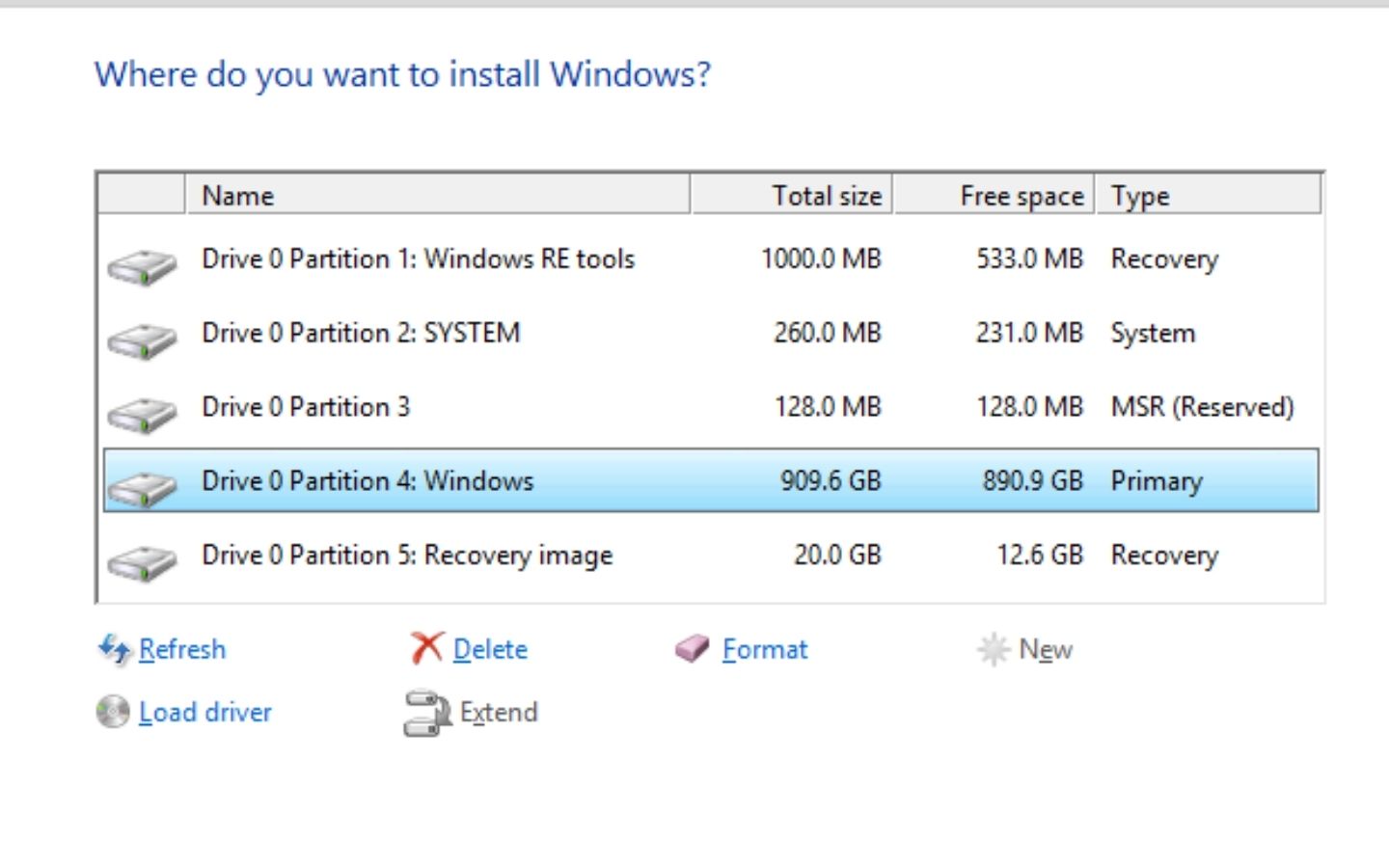
Lỗi này xuất hiện khi bạn cài đặt Windows trên máy tính có sự không tương thích giữa chuẩn phân vùng ổ đĩa (MBR/GPT) và chế độ khởi động (BIOS/UEFI). Cụ thể:
Ổ cứng đang dùng chuẩn MBR nhưng máy tính lại khởi động theo chế độ UEFI, còn UEFI chỉ hỗ trợ cài đặt Windows trên ổ đĩa chuẩn GPT.
Ngược lại, nếu ổ cứng ở chuẩn GPT nhưng bạn khởi động theo Legacy BIOS, quá trình cài đặt cũng sẽ báo lỗi tương tự.
Ngoài ra, nguyên nhân có thể đến từ việc ổ cứng được cắm hoặc thiết lập sai chế độ trong BIOS, dẫn đến xung đột giữa phần cứng và tùy chọn cài đặt hệ điều hành.
II. Hướng dẫn chi tiết cách sửa lỗi
1. Lưu ý khi thực hiện
- Nhanh, dễ thực hiện khi đang cài Windows dù cho win cũ bị lỗi.
- Thực hiện theo cách này bạn sẽ mất toàn bộ dữ liệu trên máy tính, do đó đối với việc nâng cấp Windows, hãy chắc chắn rằng bạn đã back-up dữ liệu từ ổ cứng.
2. Chi tiết cách thực hiện
Khi đang ở trong phần cài đặt Windows, bạn nhấn tổ hợp phím Shift + F10 thì cửa sổ cmd màu đen hiển thị lên:
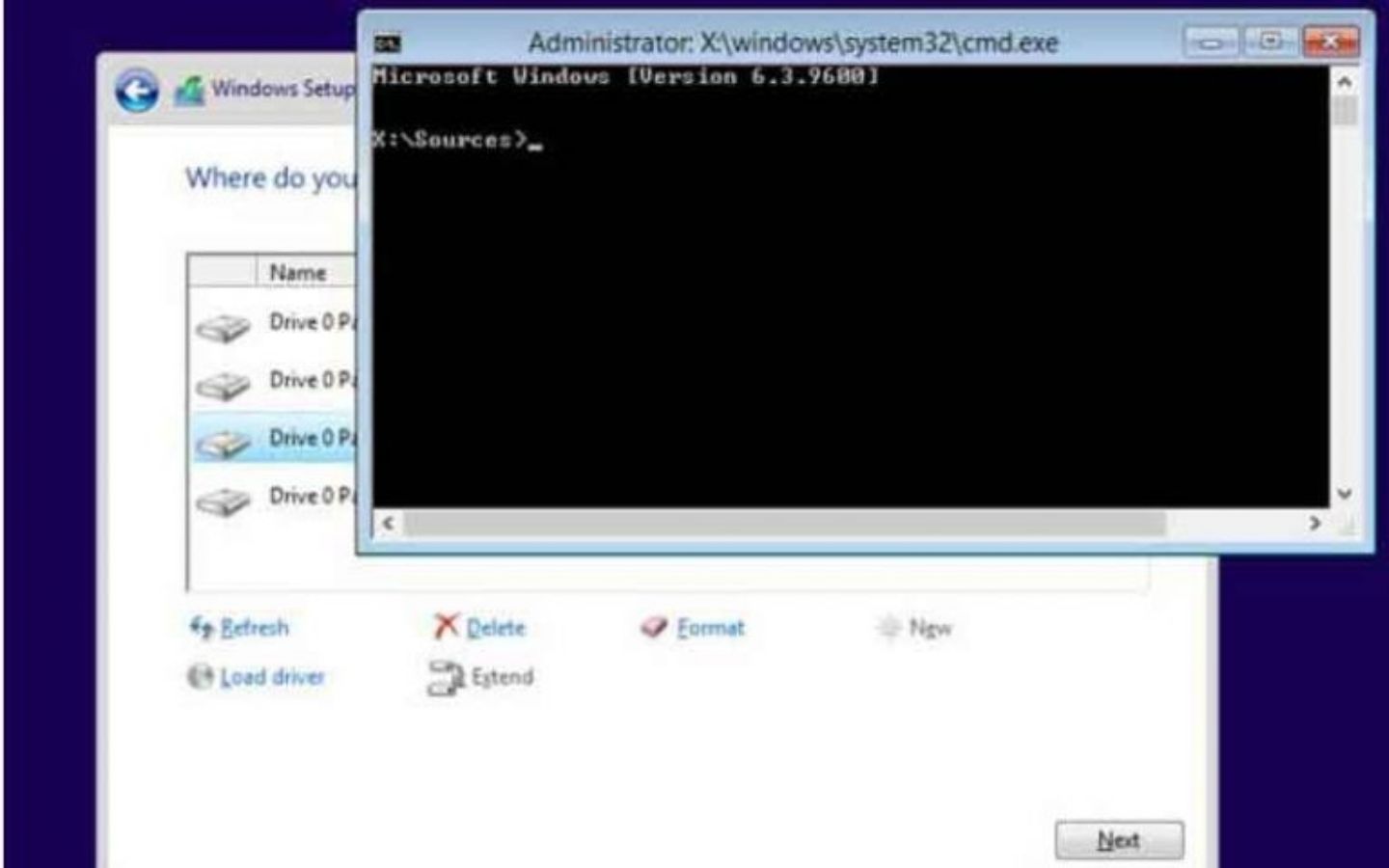
Tại đây bạn gõ diskpart và ấn Enter để mở công cụ chỉnh sửa ổ đĩa diskpart.
Hướng dẫn sửa lỗi Windows cannot be installed to this disk, the selected disk has an mbr partition style 3. (Nguồn: internet)
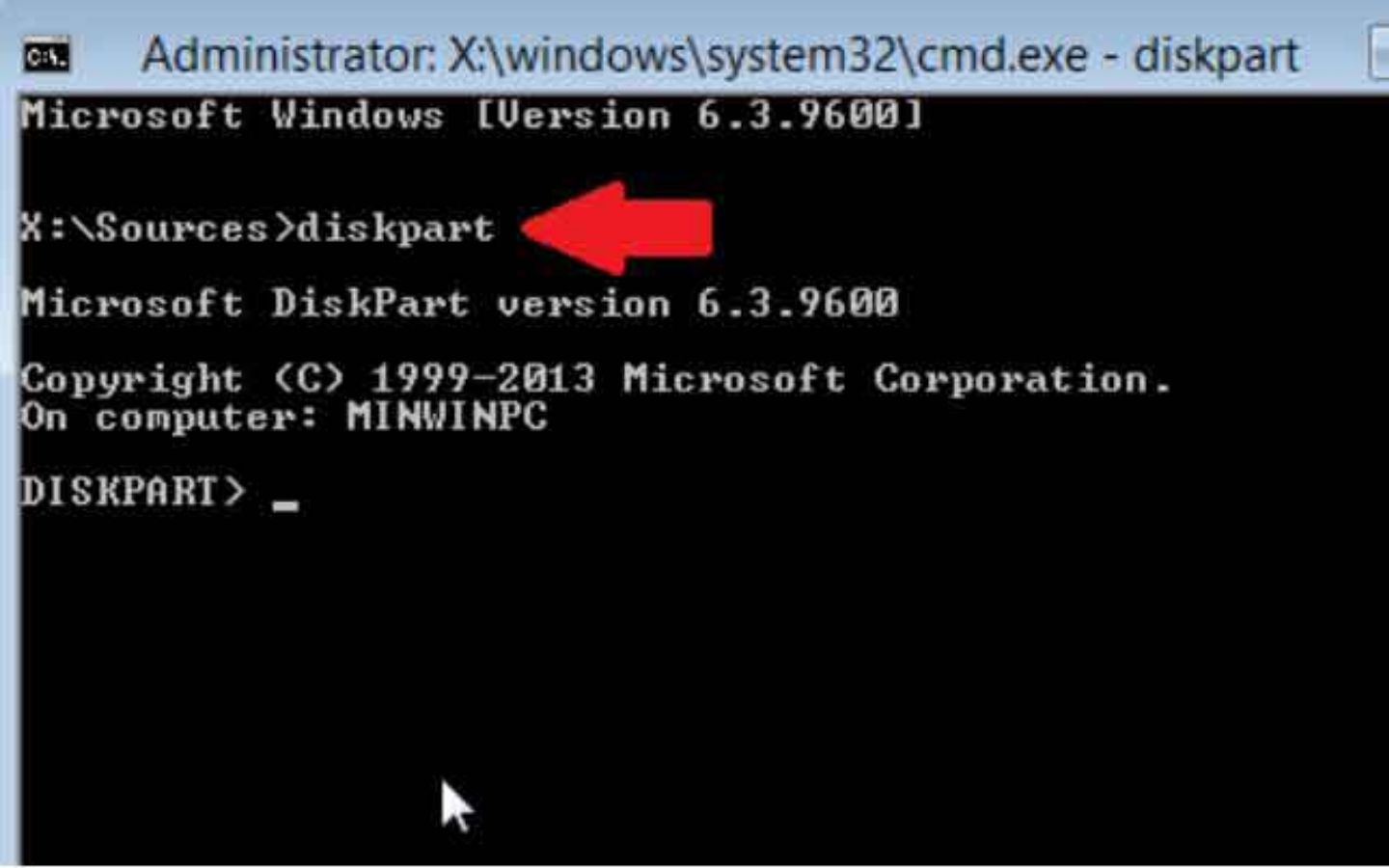
Bạn gõ tiếp list disk và ấn Enter để hiển thị danh sách các ổ cứng trên máy tính (1 ổ cứng có thể bao gồm nhiều ổ đĩa, bình thường 1 máy tính chỉ có 1 ổ cứng bao gồm nhiều ổ đĩa C, D, E).
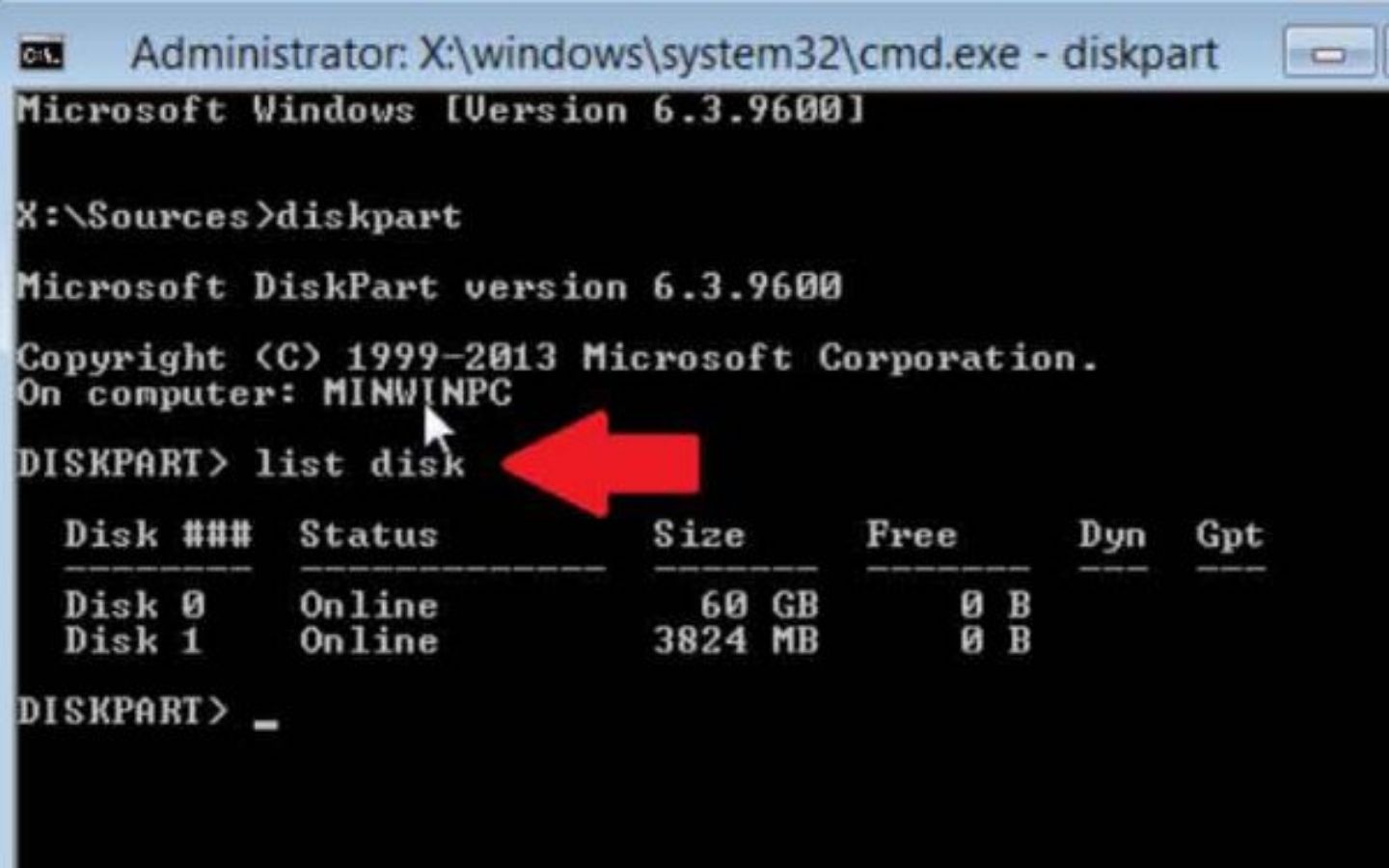
Ở danh sách các ổ cứng trên, bạn dựa vào dung lượng ổ cứng ở cột Size để xác định ổ cứng đang dùng trên máy tính. Bạn để ý, nếu cột Gpt của ổ cứng nào có dấu * thì ổ cứng đó có định dạng GPT, ngược lại nếu không có dấu * thì ổ cứng có định dạng MBR.
Máy mình chỉ có 2 ổ cứng, 1 ổ 60 GB của máy tính và 1 ổ 3824 MB là USB mình đang dùng để cài Windows. Sau khi xác định ổ cứng máy tính, bạn gõ select Disk 0 và ấn Enter, với Disk 0 là tên ổ cứng máy tính bạn thấy ở cột Disk ###.
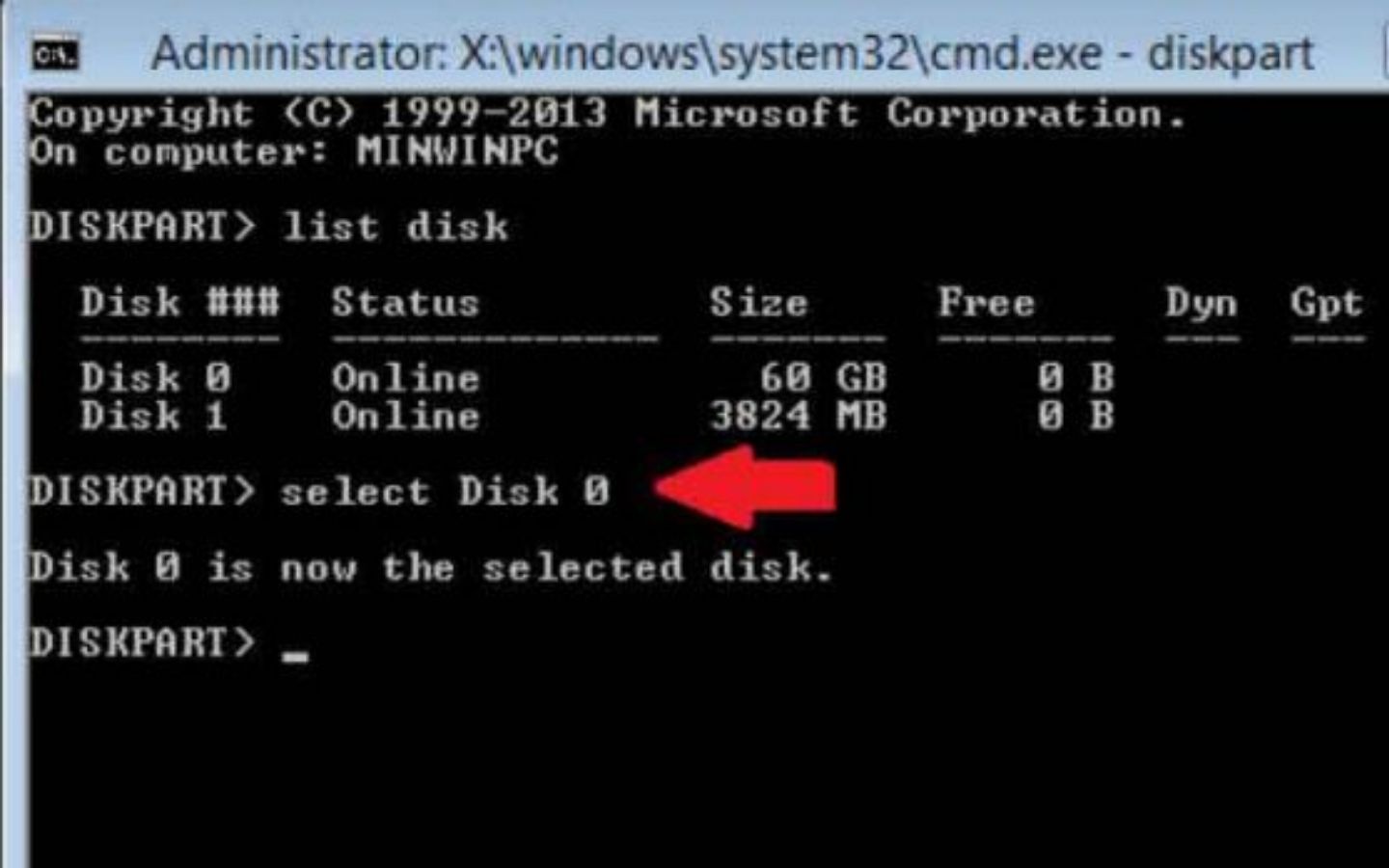
Lưu ý: với máy tính sử dụng 2 ổ cứng (SSD với HDD chẳng hạn) thì bạn có thể chỉ chọn ổ cứng muốn cài Windows nên chuyển sang GPT hoặc chuyển toàn bộ các ổ cứng sang GPT bằng cách chọn từng ổ cứng và thực hiện các thao tác tiếp theo, sau khi thành công lại chọn ổ cứng khác.
Tiếp đến bạn gõ clean và ấn Enter để xóa toàn bộ dữ liệu trong ổ cứng:
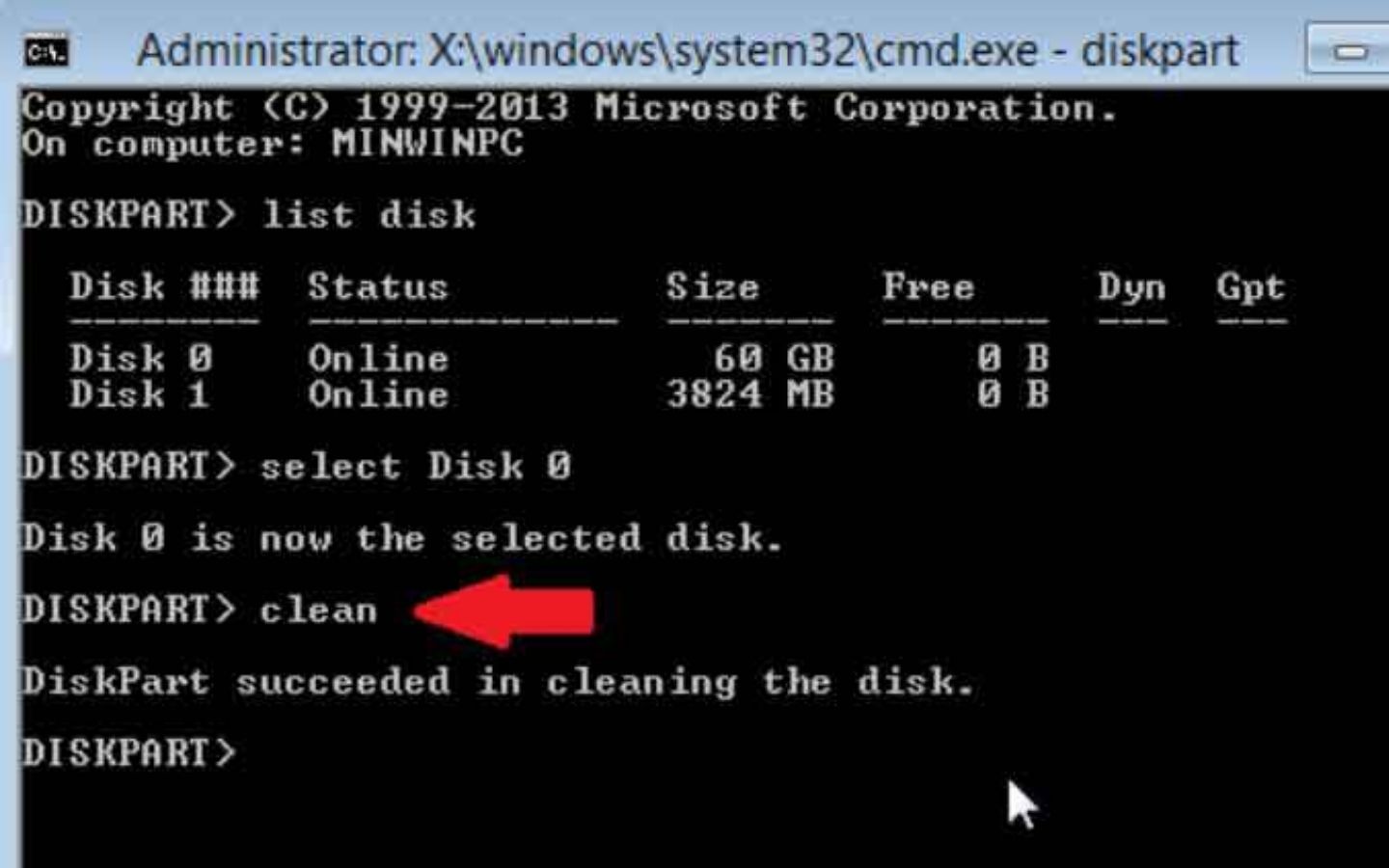
Cuối cùng bạn gõ convert GPT và ấn Enter để chuyển ổ cứng đó sang định dạng GPT:
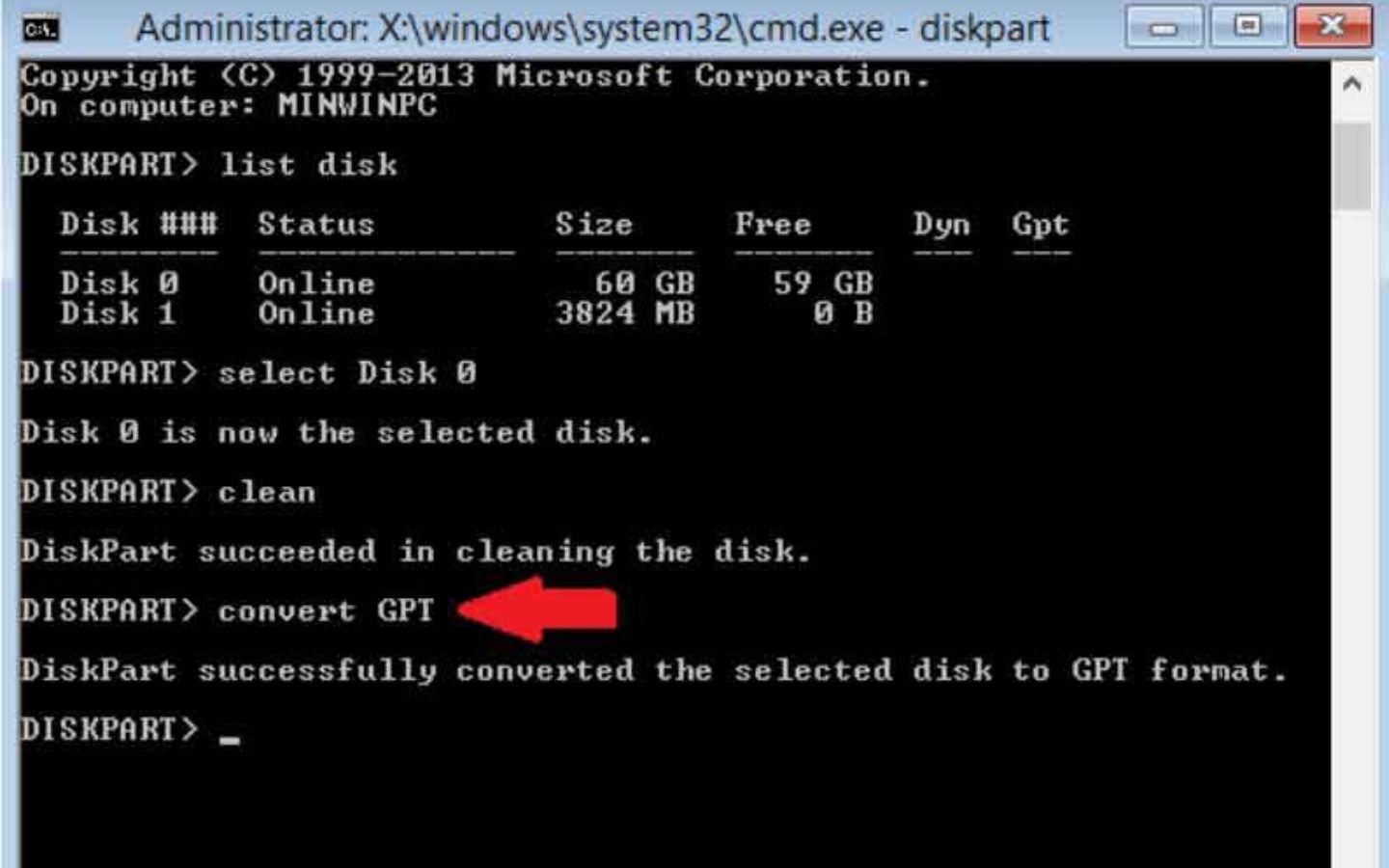
Để kiểm tra xem ổ cứng bạn chọn đã chuyển sang định dạng GPT hay chưa, bạn gõ lại lệnh list disk và ấn Enter. Nếu tại cột Gpt của ổ cứng bạn chọn có dấu * thì bạn đã chuyển ổ cứng sang GPT thành công.
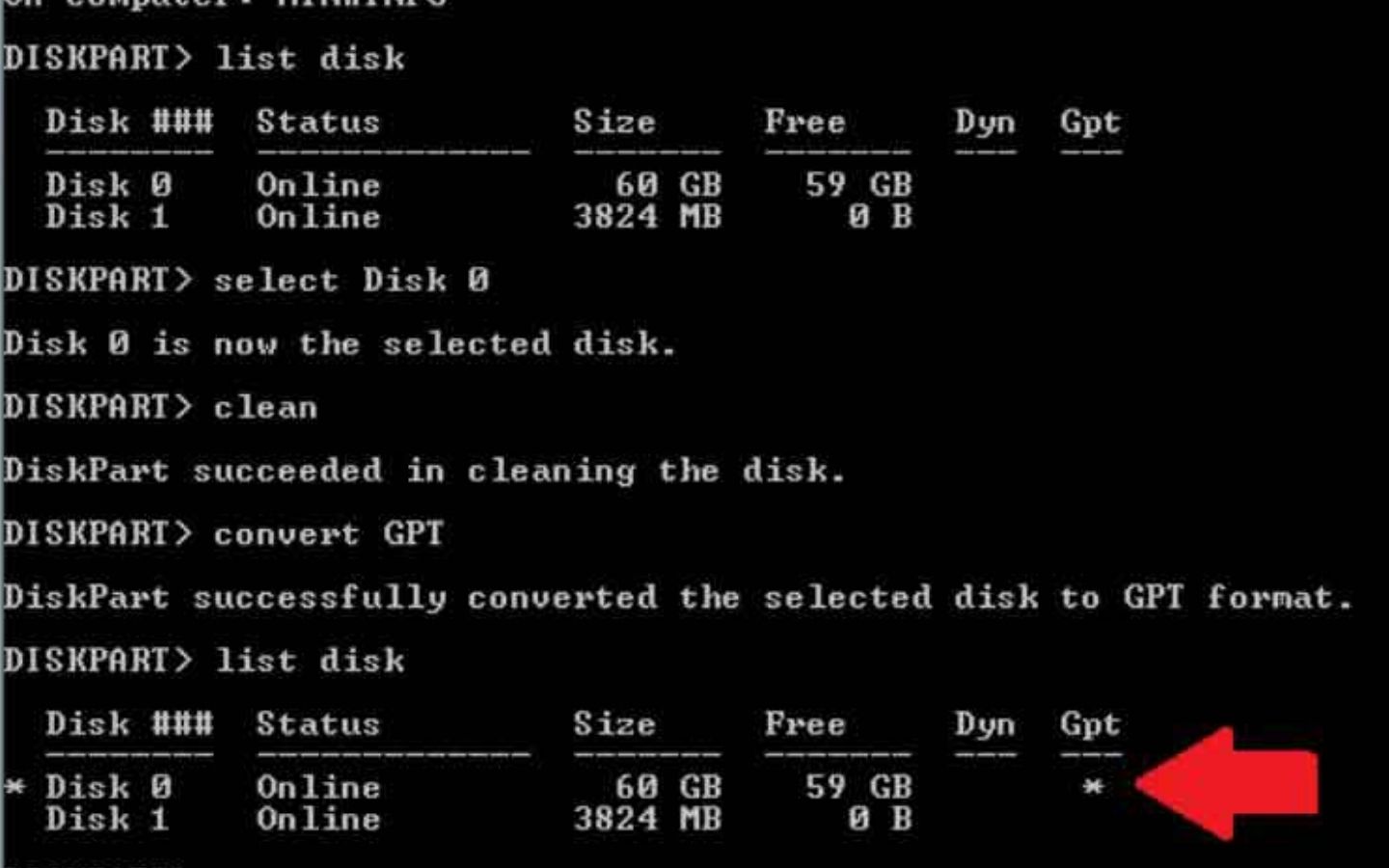
Sau đó bạn chuyển sang cửa sổ Windows Setup, bạn sẽ chưa thấy gì thay đổi. Do đó, bạn hãy Click chuột vào Refresh để cập nhật lại danh sách ổ đĩa và phân vùng trống.
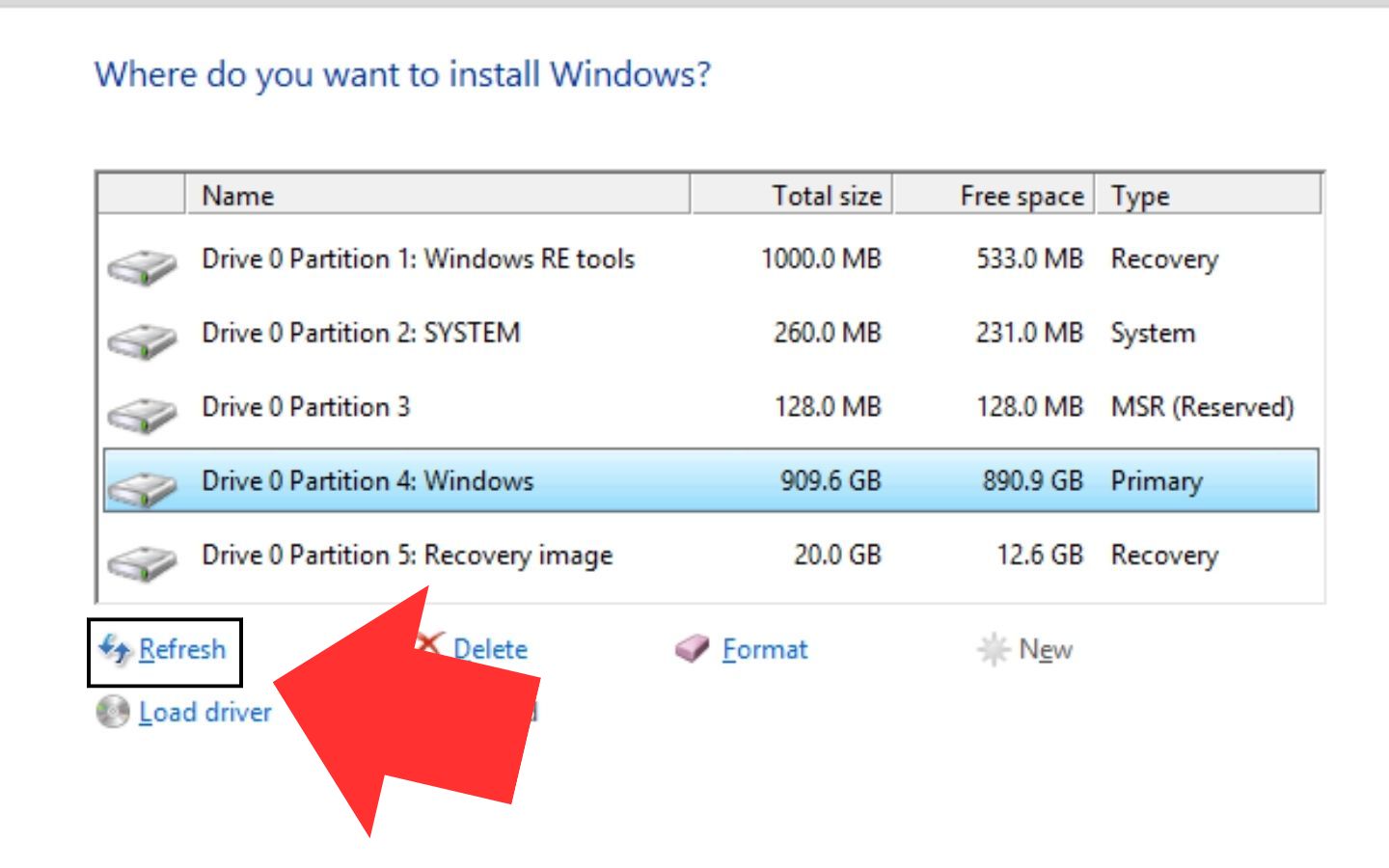
Sau khi cập nhật, bạn sẽ thấy máy tính chỉ còn lại 1 phần vùng trống, bạn hãy chọn phân vùng này và nhấp vào New> Apply để tạo ổ đĩa mới và chọn ổ đĩa mới cài Windows.
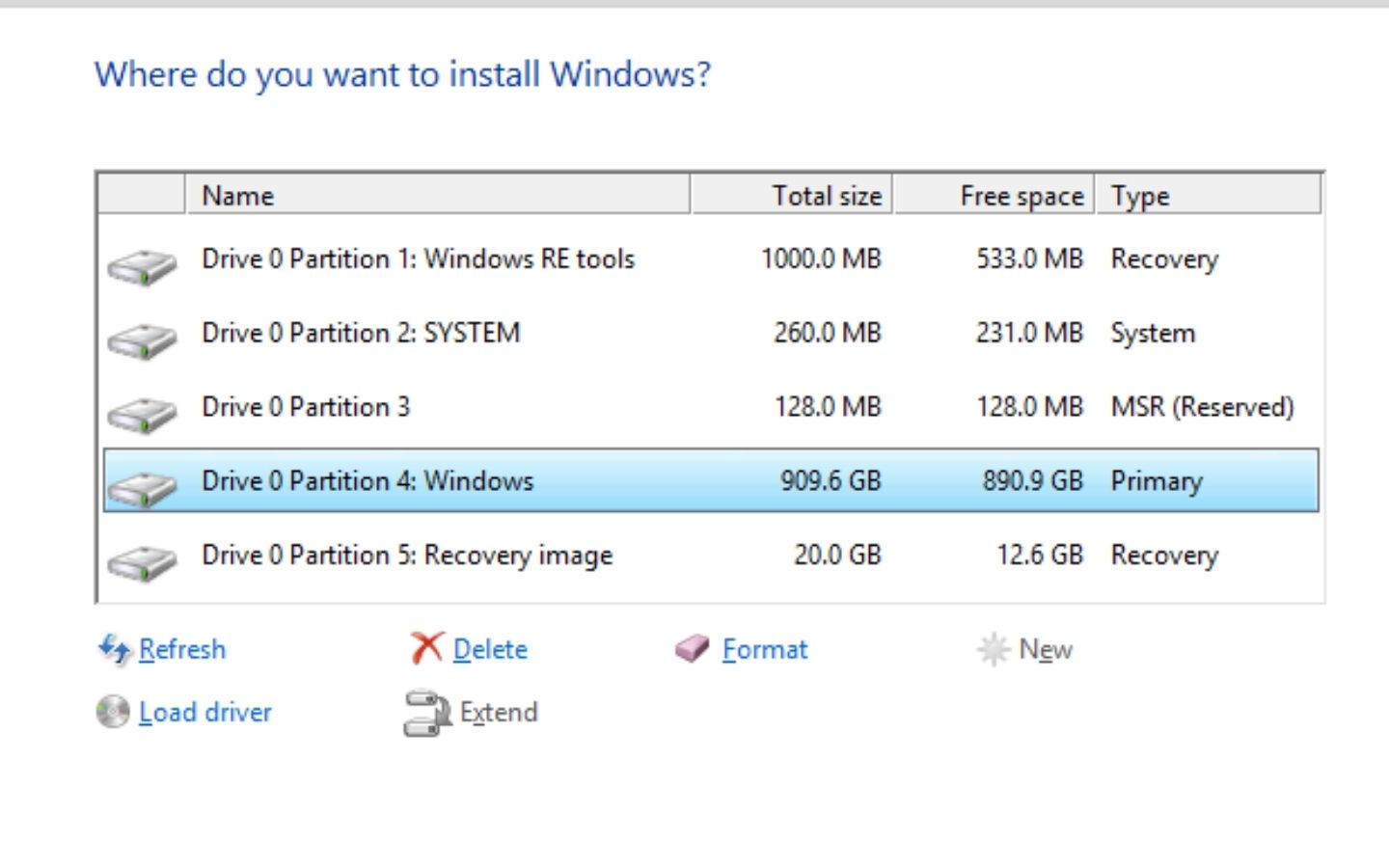
Khi bạn đã chuyển MBR sang GPT thành công thì sẽ không còn bị lỗi “Windows cannot be installed to this disk. The selected disk has an MBR partition table. On EFI systems, windows can only be installed to GPT disk” nữa.
III. Tổng kết
Thông báo “Windows cannot be installed to this disk. The selected disk has an mbr partition table ” cho thấy có sự không khớp giữa chuẩn phân vùng (MBR/GPT) và chế độ khởi động (BIOS/UEFI) trong quá trình cài đặt. Đây là lỗi thường gặp khi nâng cấp hoặc cài mới Windows, không phải hỏng phần cứng. Nắm rõ bản chất này sẽ giúp bạn chuẩn bị tốt hơn ở những lần cài đặt sau và tránh gián đoạn không đáng có. Đừng quên theo dõi Phong Vũ Tech News để cập nhật thêm nhiều mẹo Windows hữu ích nhé!
Bài viết liên quan:








